Windows Sjekk diskverktøy ( Windowssjekk diskverktøyet)Et nyttig kommandolinjeverktøy, som sjekker statusen til harddisken og retter eventuelle feil som er funnet, hvis mulig.
Vanligvis kan dette verktøyet brukes til å feilsøke disklesefeil, dårlige sektorer og andre lagringsrelaterte problemer.
Når du legger merke til 100 % diskbruk, blir systemet ikke reagerer, finner ingen filer og mapper, andre blåskjermfeilhendelser Windows starter ikke ved oppstart, dette er diskstasjonsfeil, du kan fikse dem, medKjør sjekkdiskverktøyet(CHKDSK).
Med andre ord, når det oppstår en feil, oppdager Windows et harddiskproblem.eller trenger å oppdage og fikse feil i filsystemet eller diskkorrupsjon, kjører vi Windows Sjekk diskverktøy,Deverktøy kan Se etter filsystemfeil, dårlige sektorer, manglende klynger osv.
Innhold
Kjør Check Disk Utility på Windows 10
- Kjør kontrolldiskverktøyet for å åpne en ledetekst som administrator.
- Skriv deretter Kommando CHKDSK og trykkEnter-tasten for å utføre kommandoen.
- Alternativt kan du skrive inn en kommando med en bestemt stasjonsbokstav.f.eks:CHKDSK C:
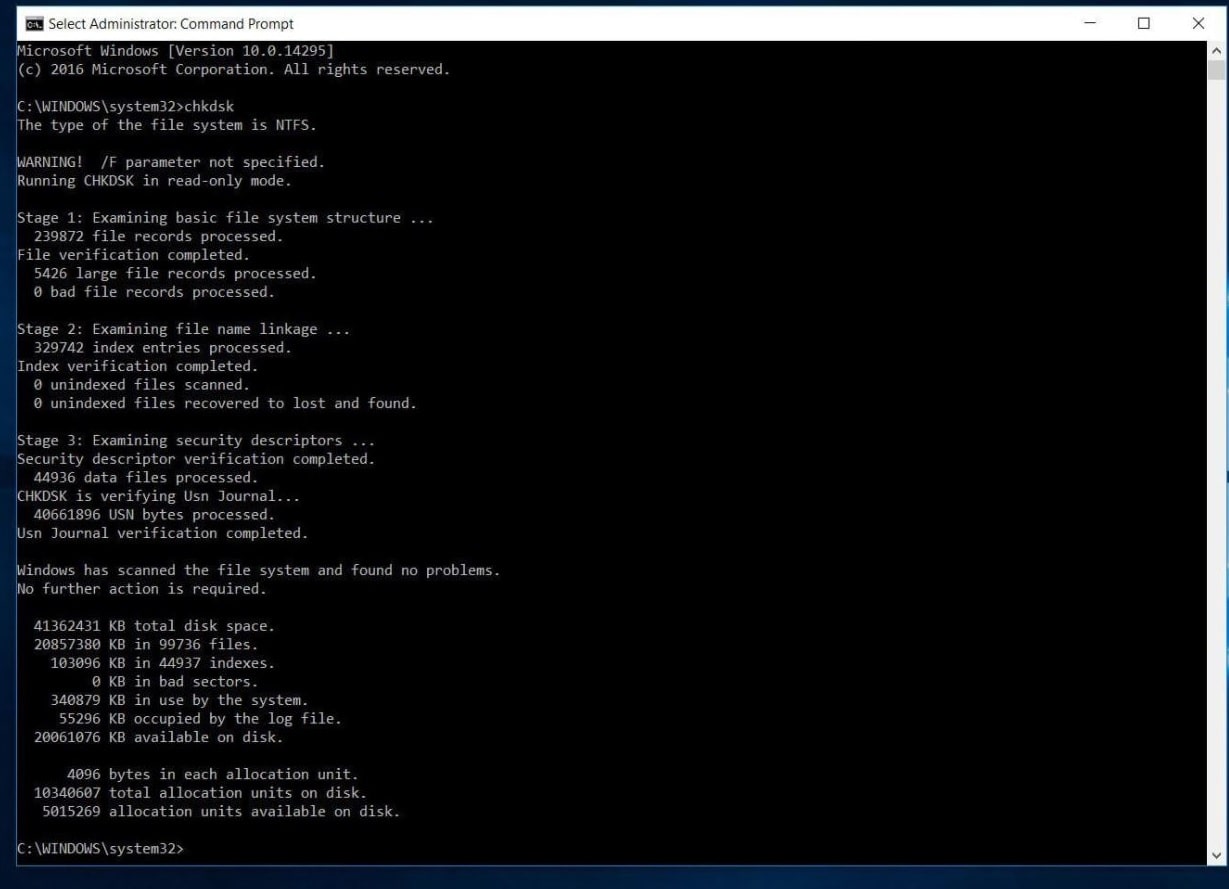
- men løp CHKDSK Kommandoen vil bare vise statusen til disken,
- Dette vil kjøre Chkdsk i skrivebeskyttet modus og vise den nåværende tilstanden til stasjonen, som ikke vil fikse eventuelle feil på volumet.
- Du kan bruke CHKDSK-kommandoen til å legge til noen ekstra parametere for å fortelle CHKDSK-verktøyet å fikse feilen.
CHKDSK hjelpekommando
Tast inn chkdsk /? Trykk deretter Enter for å få parameteren eller bryteren.
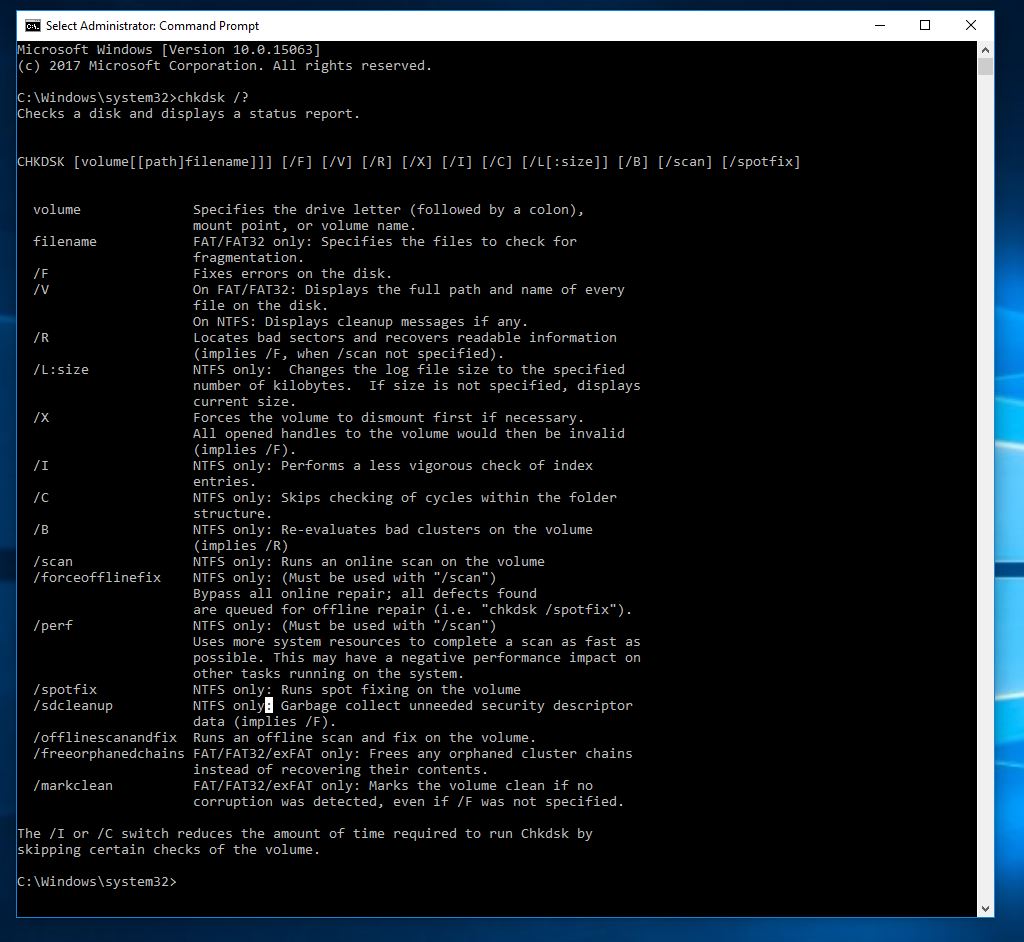
/f Rett opp oppdagede feil.
/ r Identifiser dårlige sektorer og forsøk å gjenopprette informasjon.
/v Viser en liste over hver fil i hver katalog på FAT32.På NTFS vises en klar melding.
Følgende er kun tilgjengelig iNTFS volumeffektive .
/ vs Hopp over sjekk etter løkker i mappestrukturer.
/ Jeg Utfør enklere kontroller av indeksoppføringer.
/x Tving demontering av volumet.Ugyldiggjør også alle åpne filhåndtak.I skrivebordsversjonen av Windows bør dette unngås, da det kan føre til tap/korrupsjon av data.
/l[:størrelse] Det endrer størrelsen på filer som registrerer NTFS-transaksjoner.Som alternativene ovenfor, er dette alternativet kun tilgjengelig for serveradministratorer.
Merk at det kanskje bare er to brytere tilgjengelig når du starter opp i Windows Recovery Environment.
/s Utfør en uttømmende sjekk av gjeldende disk
/ r Reparer mulig korrupsjon på gjeldende disk.
Følgende brytere er kun tilgjengelig i Windows 10, Windows 8 Og NTFS På volumkjøringen:
/ skannKjør en nettskanning
/forceofflinefix Omgår online reparasjoner og fjerner feil排入Kø for reparasjon uten nett.Må brukes med /scan.
/perf Utfør en skanning så snart som mulig.
/spotfix Utfør blob-reparasjoner i frakoblet modus.
/offlinescanandfixKjør en frakoblet skanning og utfør reparasjoner.
/sdcclean Søppelsamling.
Kun Windows 10 在FAT/FAT32/exFAT volum上 støtte disse bryterne :
/ frittstående kjeder Slipp alle foreldreløse klyngekjeder
/markclean Hvis ingen korrupsjon oppdages, merk volumet som rent.
Sjekk og fiks stasjonsfeil med CHKDSK
Skann og reparer diskstasjonsfeil igjen Åpne ledetekst, som administrator, skriv Command Bellow og trykk Enter for å utføre kommandoen.
CHKDSK C: /f/r/x
- kommandoCHKDSKBrukes til å sjekke diskstasjonsfeil.
- C:Du ser etter feil stasjonsbokstav.
- /f fikse oppdagede feil,
- / r Identifiser dårlige sektorer og forsøk å gjenopprette informasjon.
- /x Tving demontering av volumet.Ugyldiggjør også alle åpne filhåndtak.
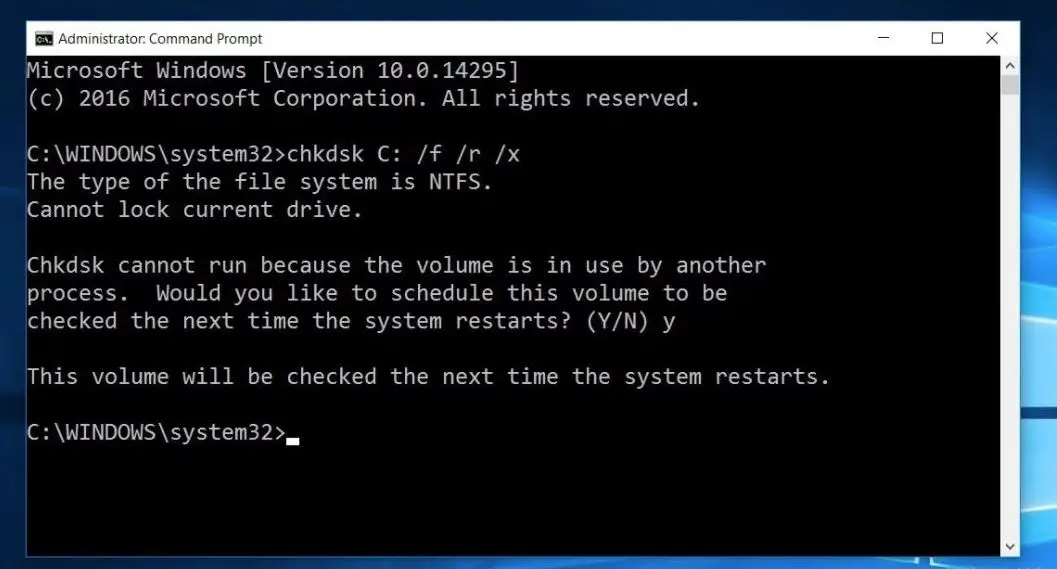
Merk at CHKDSK må kunne låse stasjonen, noe som betyr at den ikke kan brukes til å sjekke systemets oppstartsstasjon hvis datamaskinen er i bruk.Hvis målstasjonen er en ekstern disk eller en intern disk som ikke er oppstart, da Etter at vi har skrevet inn kommandoen ovenfor,CHKDSKProsessen starter umiddelbart.Men hvis målstasjonen er en oppstartsdisk, vil du bli spurt om du vil kjøre kommandoen før neste oppstart.Skriv "yes" (eller "y") for å starte datamaskinen på nytt.
Lukk nå ledeteksten og start på nytt-vinduet og CHKDSK-verktøyet vil laste og se etter diskstasjonsfeil, dårlige sektorer før du laster operativsystemet.Hvis noen diskfeil blir funnet, vil verktøyet reparere seg selv hvis det er mulig.
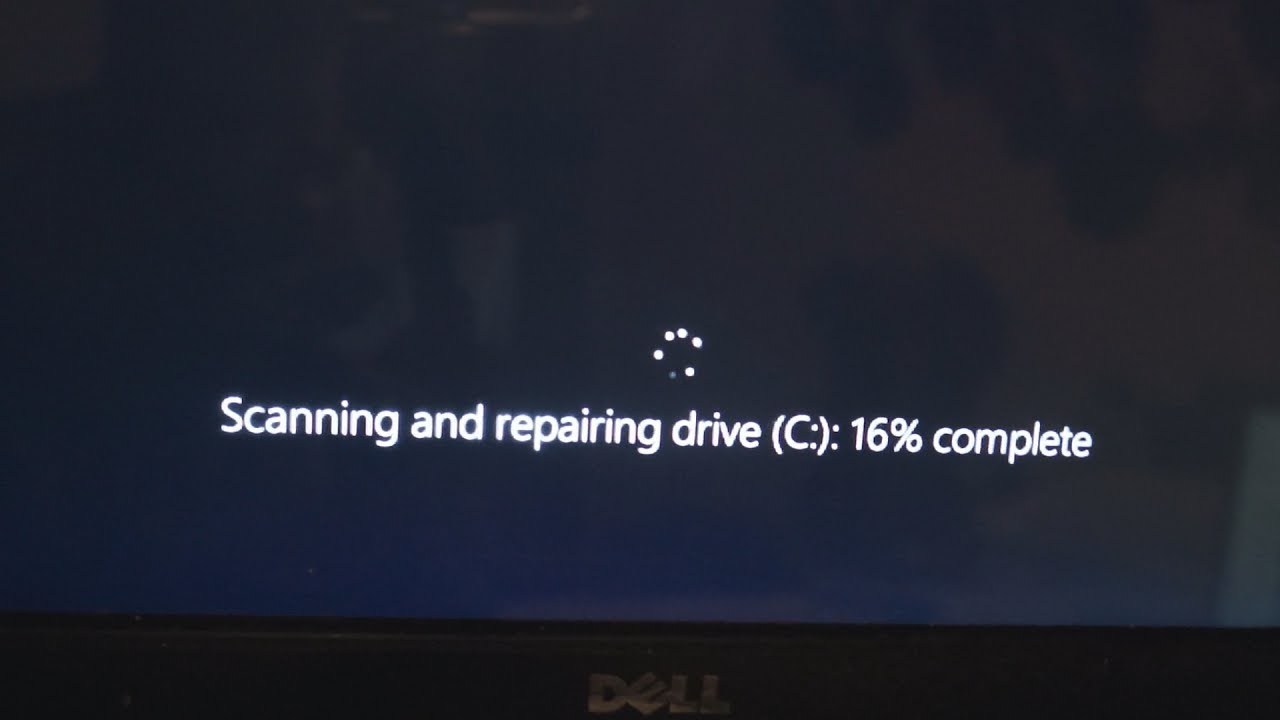
Denne skannings- og reparasjonsprosessen kan ta lang tid, spesielt på større stasjoner.Vent til skannings- og reparasjonsprosessen er 100 % fullført.Etter det startet Windows på nytt og startet normalt.Det er alt du trenger for å fikse diskstasjonsfeil.
Konklusjon
Kort sagt, du kanI windows 10bruk Kommando CHKDSK/F/R/XSkann og reparer diskstasjonsfeil.Forhåpentligvis etter å ha lest denne artikkelen, kan du enkelt sjekke og fikse diskstasjonsfeil med Check Disk Utility.Les også:
- LØST: Microsoft Edge fungerer ikke etter oppdatering av Windows 10 20H2
- Fiks feil 10xc0 på Windows 0000225 som trenger å reparere PC-en din
- Løst: Ingen OS funnet på Windows 10/8.1/7
- Windows 10 kjører sakte etter oppdatering 20H2?Slik fikser du det!

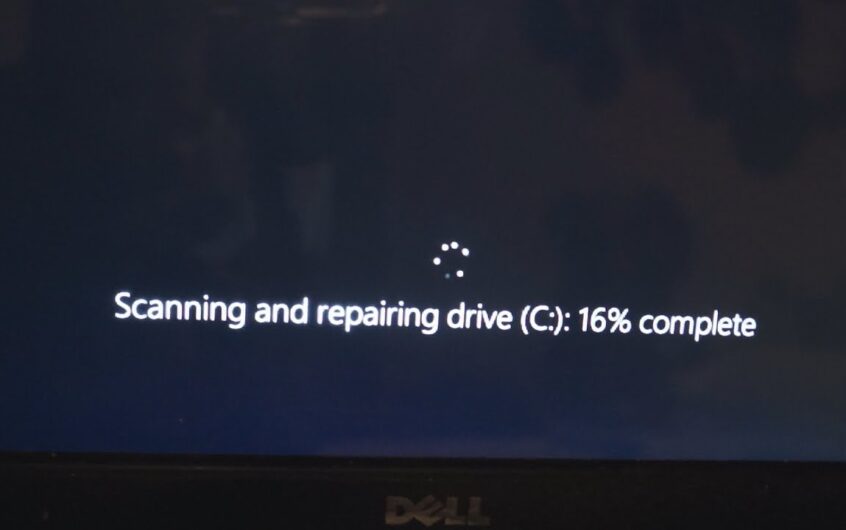
![[Fiks] Microsoft Store kan ikke laste ned apper og spill](https://oktechmasters.org/wp-content/uploads/2022/03/30606-Fix-Cant-Download-from-Microsoft-Store.jpg)
![[Fiks] Microsoft Store kan ikke laste ned og installere apper](https://oktechmasters.org/wp-content/uploads/2022/03/30555-Fix-Microsoft-Store-Not-Installing-Apps.jpg)

